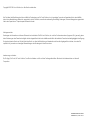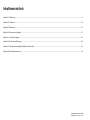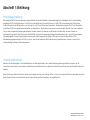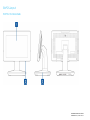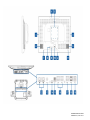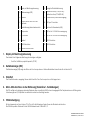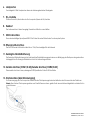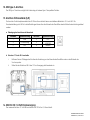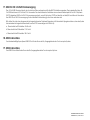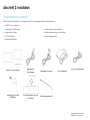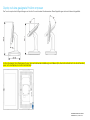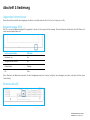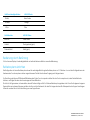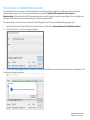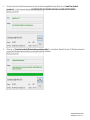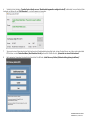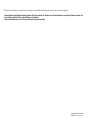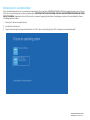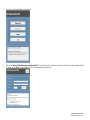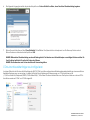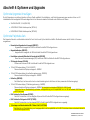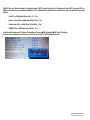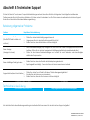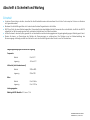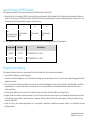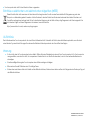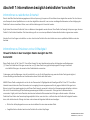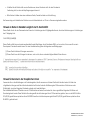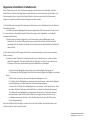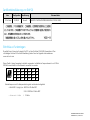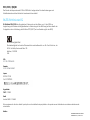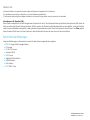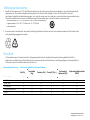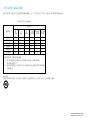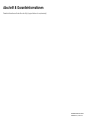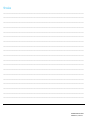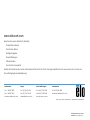BEDIENUNGSANLEITUNG
Elo Touch Solutions
15-Zoll-All-in-One-Touch-Computer

BEDIENUNGSANLEITUNG: EloPOS
UM600237 Rev. C, Seite 1 von 37
Copyright © 2019 Elo Touch Solutions, Inc. Alle Rechte vorbehalten.
Kein Teil dieser Veröffentlichung darf ohne schriftliche Genehmigung von Elo Touch Solutions, Inc. in irgendeiner Form oder auf irgendeine Weise, einschließlich,
jedoch ohne Beschränkung, elektronisch, magnetisch, optisch, chemisch, manuell oder anderweitig vervielfältigt, übertragen, in einem Abfragesystem gespeichert
oder in eine Sprache bzw. Computersprache übersetzt werden.
Haftungsausschluss
Änderungen der Informationen in diesem Dokument sind vorbehalten. Die Elo Touch Solutions, Inc. und ihre Tochterunternehmen (insgesamt „Elo“ genannt) geben
keine Zusicherungen oder Garantien bezüglich des hier dargestellten Inhalts und schließen ausdrücklich alle indirekten Garantien der Marktgängigkeit oder Eignung
für einen bestimmten Zweck aus. Elo behält sich das Recht vor, diese Veröffentlichung zu überarbeiten und ihren Inhalt gelegentlich zu ändern, ohne dass Elo
verpflichtet ist, jemanden von derartigen Überarbeitungen oder Änderungen in Kenntnis zu setzen.
Anerkennung von Marken
Elo, Elo (logo), Elo Touch, Elo Touch Solutions, TouchPro sind Marken von Elo und ihren Tochtergesellschaften. Windows ist ein Markenzeichen von Microsoft
Corporation.

BEDIENUNGSANLEITUNG: EloPOS
UM600237 Rev. C, Seite 2 von 37
Inhaltsverzeichnis
Abschnitt 1: Einführung ................................................................................................................................................................................................................................ 3
Abschnitt 2: Installation .............................................................................................................................................................................................................................. 10
Abschnitt 3: Bedienung ............................................................................................................................................................................................................................... 12
Abschnitt 4: Optionen und Upgrades ......................................................................................................................................................................................................... 21
Abschnitt 5: Technischer Support ............................................................................................................................................................................................................... 23
Abschnitt 6: Sicherheit und Wartung .......................................................................................................................................................................................................... 24
Abschnitt 7: Informationen bezüglich behördlicher Vorschriften .............................................................................................................................................................. 27
Abschnitt 8: Garantieinformationen ........................................................................................................................................................................................................... 35

BEDIENUNGSANLEITUNG: EloPOS
UM600237 Rev. C, Seite 3 von 37
Abschnitt 1: Einführung
Produktbeschreibung
Das vielseitige EloPOS-System kombiniert moderne Ästhetik, modulare Flexibilität und gewerbetaugliche Zuverlässigkeit. Das für Verkaufsstellen
ausgelegte EloPOS verfügt über einen 15,6-Zoll-Touchscreen-Bildschirm mit einer Auflösung von 1366 x 768 und wahlweise über Gemini-Lake-
Celeron-Prozessoren der 8. Generation von Intel oder i3- und i5-Core-Coffee-Lake-Prozessoren. Alle Modelle beinhalten TPM 2.0 und i5-Modelle
unterstützen VPRO für maximale Systemsicherheit und Handlichkeit. Alle Modelle nutzen einen von zwei Konnektivitätshubs. Bei einem handelt es
sich um einen integrierten Erweiterungshubständer, bei dem anderen um einen an der Rückseite montierten Hub, der eine Vielzahl von
Montageoptionen bietet. Diese Hubs bieten die Flexibilität, die je nach Anwendung benötigte Peripherie einzubinden – egal ob Kundendisplay,
Zahlungslesegerät, Drucker, Kassenlade, Barcode-Scanner oder Waage: bei Elo werden Sie fündig. Von einem herkömmlichen POS zu
Selbstbedienungsanwendungen. EloPOS ist so robust, dass er kontinuierlicher öffentlicher Nutzung standhalten kann. Zudem ist er durch Elos
standardmäßige 3-jährige Garantie abgedeckt.
Vorsichtsmaßnahmen
Beachten Sie alle Warnungen, Vorsichtsmaßnahmen und Wartungshinweise, die in dieser Bedienungsanleitung empfohlen werden, um die
Lebensdauer Ihres Geräts zu maximieren und die Sicherheit der Benutzer nicht zu gefährden. Weitere Informationen über die Sicherheit finden Sie in
Kapitel 6.
Diese Anleitung enthält Informationen, die für eine richtige Einrichtung und Wartung der All-in-One-Touchcomputer EloPOS unverzichtbar sind. Bevor
Sie Ihr Gerät einrichten und einschalten, lesen Sie diese Anleitung bitte aufmerksam und sorgfältig durch.

BEDIENUNGSANLEITUNG: EloPOS
UM600237 Rev. C, Seite 4 von 37
EloPOS-Layout
EloPOS-15-Zoll-Modelle

BEDIENUNGSANLEITUNG: EloPOS
UM600237 Rev. C, Seite 5 von 37

BEDIENUNGSANLEITUNG: EloPOS
UM600237 Rev. C, Seite 6 von 37
1
Display mit Berührungssteuerung
11
Kensington-Diebstahlsicherung
2
Betriebsanzeige (LED)
12
Serieller Anschluss (COM1/RJ-45)/
Serieller Anschluss (COM2/RJ-45)
3
Standfuß
13
Stromanschluss (Gleichstromeingang)
4
Seitlicher Micro-USB-Port für Elo-
Peripherie
14
USB-Type-C-Anschluss
5
Wandhalterung/Armschraubenloch
15
Anschluss für Kassenlade (A/B)
6
Lautsprecher
16
USB-Port mit +12-Volt-Stromversorgung
7
Ein-/Austaste
17
USB-Port mit +24-Volt-Stromversorgung
8
Headset
18
USB 3.0-Anschluss
9
USB 3.0-Anschluss
19
USB 2.0-Anschluss
10
Ethernet-LAN-Anschluss
1. Display mit Berührungssteuerung
Das Modell ist mit folgenden Berührungstechnologien verfügbar.
- TouchPro, Nullfläche projektiv kapazitiv (PCAP)
2. Betriebsanzeige (LED)
Die Betriebsanzeige (LED) zeigt den Status des Touchcomputers an. Weitere Einzelheiten hierzu finden Sie im Abschnitt 3.
3. Standfuß
Der Standfuß wurde so ausgelegt, die er sämtliche All-in-One-Touchcomputer von Elo tragen kann.
4. Micro-USB-Anschluss an der Einfassung (Zubehörset - Verbindungen)
EloPOS verfügt zur Anbringung optionaler Peripherie über vier seitliche USB-Ports am Anzeigegerät. Die Peripherie kann zur Erfüllung vieler
Anforderungen an I/O-Peripherie an der Kante montiert und befestigt werden.
5. VESA-Befestigung
Ein Montagemuster mit vier Löchern (75 x 75 mm) für M4-Schrauben finden Sie an der Rückseite des Monitors.
Der FDMI-kompatible Zählcode für den VESA-Standard lautet: VESA MIS-D, C

BEDIENUNGSANLEITUNG: EloPOS
UM600237 Rev. C, Seite 7 von 37
6. Lautsprecher
Zwei integrierte 2-Watt-Lautsprecher dienen der Audioausgabe bei der Wiedergabe.
7. Ein-/Austaste
Drücken Sie zum EIn-/Abschalten des Touchcomputer-Systems die Ein-/Austaste.
8. Headset
Der Audioausschluss ist darauf ausgelegt, Headset und Mikrofon anzuschließen.
9. USB 3.0-Anschluss
Einen standardmäßigen Super-Speed-USB-3.0-Port finden Sie an der Rückseite des Touchcomputer-Systems.
10. Ethernet-LAN-Anschluss
Der EloPOS-Ethernet-LAN-Anschluss liefert bis zu 1-Gb/s-Geschwindigkeit für das Netzwerk.
11. Kensington-Diebstahlsicherung
Die Kensington-Diebstahlsicherung ist ein herkömmlicher Diebstahlsicherungsmechanismus zur Befestigung des Desktops an der gewünschten
Montageposition. Ein Kensington-Kabelschloss ist nicht im Lieferumfang enthatlen.
12. Serieller Anschluss (COM1/RJ-45)/Serieller Anschluss (COM2/RJ-45)
Dieser serielle Anschluss ist eine systemeigene RS-232-Spezifikation für die RJ-45-Schnittstelle.
13. Stromanschluss (Gleichstromeingang)
Zur Stromversorgung des Touchcomputers schließen Sie den Gleichspannungsstecker des Netzteils an den Stromanschluss des Gerätes an.
Hinweis: Wenn Sie den Gleichspannungsstecker vom Standfuß trennen müssen, greifen Sie ihn wie nachstehend abgebildet und ziehen Sie ihn
vorsichtig heraus.

BEDIENUNGSANLEITUNG: EloPOS
UM600237 Rev. C, Seite 8 von 37
14. USB-Type-C-Anschluss
Der USB-Type-C-Anschluss ermöglicht die Verbindung mit anderen Type-C-kompatiblen Geräten.
15. Anschluss für Kassenlade (A/B)
Der Anschluss für die Hauptkassenlade ist ein RJ-12-Anschluss und bietet einen umschaltbaren Betrieb bei +12 V und +24 V. Die
Standardeinstellung sind +24 Volt und die Einstellungen können über die Unterseite des Standfußes oder die Rückseite des Monitors geändert
werden.
a. Pinbelegung des Anschlusses der Kassenlade
Pinnummer
Signalbezeichnung
Pinnummer
Signalbezeichnung
1
Erde
2
CD1-
3
CD1-Erkennung
4
CD-Laufwerk
(+24/12 V)
5
CD2-
6
Reserve
b. Zwischen +12 V und +24 V umschalten
i. Entfernen Sie zum Offenlegen des Schalters die Abdeckung von der Unterseite des Standfußes oder von der Rückseite des
Touchcomputers.
ii. Stellen Sie den Schalter auf 24 V oder 12 V zur Versorgung der Kassenlade ein.
16. USB-Port mit +12-Volt-Stromversorgung
Der maximale Wert des +12-Volt-USB-Anschlusses ist auf 12 Volt bei 1,5 A beschränkt.

BEDIENUNGSANLEITUNG: EloPOS
UM600237 Rev. C, Seite 9 von 37
17. USB-Port mit +24-Volt-Stromversorgung
Der +24-Volt-USB-Stromanschluss ist den technischen Daten entsprechend für alle EloPOS-Modelle vorgesehen. Der maximale Wert des +24-
Volt-USB-Anschlusses ist 24 Volt bei 2,3 A. Verwenden Sie unter bestimmten Umständen einen externen Netzadapter für Ihre 24-V-Peripherie
(NICHT integrierten USB-Port mit 24-V-Stromversorgung nutzen), wenn Ihr System bei 100 % Last arbeitet und alle E/A-Anschlüsse mit Ausnahme
des USB-Ports mit 24-V-Stromversorgung für die maximale Strombelastung je Anschluss verbunden sind.
Bitte stellen Sie sicher, dass die gesamte Leistungsaufnahme der Peripherie Folgendes nicht überschreitet (ausgehend davon, dass das System
bei maximaler Leistungsaufnahme arbeitet, was bei POS-Anwendungen nicht üblich ist):
a. Überschreitet bei E2-Modellen 156 W nicht.
b. Überschreitet bei E3-Modellen 115 W nicht.
c. Überschreitet bei E5-Modellen 106 W nicht.
18. USB 3.0-Anschluss
Zwei standardmäßige Super-Speed-USB-3.0-Ports finden Sie an der Ein-/Ausgangsblende des Touchcomputer-Systems.
19. USB 2.0-Anschluss
Zwei USB-2.0-Anschlüsse finden Sie an der Ein-/Ausgangsblende des Touchcomputer-Systems.

BEDIENUNGSANLEITUNG: EloPOS
UM600237 Rev. C, Seite 10 von
37
Abschnitt 2: Installation
Touchcomputer auspacken
Öffnen Sie den Produktkarton und vergewissern Sie sich, dass folgende Artikel vorhanden sind:
⚫ EloPOS-Touchcomputer
⚫ Netzkabel für USA/Kanada
⚫ Netzkabel für Europa
⚫ +24-Volt-Netzteil
⚫ RJ45-zu-RS232-Kabel
⚫ Anleitung für schnelle Installation
⚫ Sicherheitsabdeckung und Schrauben
⚫ Kabelmanagementset
EloPOS-Touchcomputer
Netzkabel für
USA/Kanada
Netzkabel für Europa
+24 -Volt-Netzteil
RJ45-zu-RS232-Kabel
Anleitung für schnelle
Installation
Sicherheitsabdeckung und
Schrauben
Kabelmanagementset

BEDIENUNGSANLEITUNG: EloPOS
UM600237 Rev. C, Seite 11 von
37
Display auf eine geeignete Position anpassen
Der Touchcomputer bietet Kippstellungen am Monitor für verschiedene Einsatzszenarien. Diese Kippstellungen sind nachstehend abgebildet.
Achten Sie darauf, Ihren Displaypkopf wie in der nachstehenden Abbildung zu installieren (Ein-/Austaste befindet sich an der Unterseite),
wenn sich das Display im Hochformat befindet.

BEDIENUNGSANLEITUNG: EloPOS
UM600237 Rev. C, Seite 12 von
37
Abschnitt 3: Bedienung
Allgemeine Informationen
Dieser Abschnitt beschreibt die einzigartigen Funktionen und Merkmale des All-in-One-Touch-Computers von Elo.
Betriebsanzeige (LED)
EloPOS ist mit einer Betriebsanzeige-LED ausgestattet, die den Touchcomputer-Status anzeigt. Die nachstehende Tabelle listet den LED-Status und
seine entsprechende Farbe auf.
Touchcomputer-Status
LED-Status
Netzstrom aus
Aus
Ausgeschalteter Modus
Rot
Ruhezustand
Orange
Ein
Grün
Durch Berühren des Bildschirms beenden Sie den Energiesparmodus des Systems (entspricht dem Bewegen der Maus oder dem Drücken einer
Tastaturtaste).
Ethernet-LAN-LED

BEDIENUNGSANLEITUNG: EloPOS
UM600237 Rev. C, Seite 13 von
37
LAN-Geschwindigkeitsstatus
LAN-LED-Status
10 Mb/s
Keine Farbe
100 Mb/s
Orange
1 Gb/s
Grün
Aktivitätsstatus
AKT-LED-Status
Kein Link
Keine Farbe
Verlinkt
Durchgehend (grün)
Datenaktivität
Blinkt (grün)
Bedienung durch Berührung
Ihr Touchscreen-Display ist werkseitig kalibriert und erfordert keine zusätzliche manuelle Kalibrierung.
Betriebssystem einrichten
Bei Konfiguration mit einem Betriebssystem dauert die erstmalige Einrichtung des Betriebssystems ca. 5-10 Minuten. Je nach den Konfigurationen der
Hardware des Touchcomputers und der angeschlossenen Geräte könnte dieser Vorgang auch länger dauern.
Zur Einrichtung des Microsoft® Windows®-Betriebssystem für den Touchcomputer schalten Sie den Touchcomputer ein, indem Sie die Netztaste
drücken, und folgen Sie dann den Anweisungen auf dem Bildschirm.
Elo hat sich Zeit genommen, sicherzustellen, dass alle Treiber richtig und für Ihr Windows-Betriebssystem geladen sind. Wenn Sie Ihr eigenes Image zur
Reproduktion an mehreren Systemen erstellen möchten, achten Sie darauf, mit dem Elo-Image oder dem Elo-Treiberpaket unter Support anzufangen.
Alternativ wenden Sie sich zur Unterstützung an unser Supportteam.

BEDIENUNGSANLEITUNG: EloPOS
UM600237 Rev. C, Seite 14 von
37
Flash-Laufwerk zur Wiederherstellung erstellen
Auf allen Windows-10-Touchcomputern ist die Elo Restore Utility auf dem Windows-Desktop integriert. Diese Utility kann ein Flash-Laufwerk zur
Wiederherstellung auf Basis des von Ihnen erworbenen Betriebssystems erstellen. Erstellen Sie bitte umgehend Ihr Flash-Laufwerk zur
Wiederherstellung. Sollte die Festplatten-/SSD-Wiederherstellungspartition unabsichtlich gelöscht worden oder kein Zugriff auf sie mehr möglich sein,
benötigen Sie das Flash-Laufwerk zur Wiederherstellung, um Ihr System wiederherzustellen.
Die folgenden Schritte veranschaulichen, wie diese Utility zur Erstellung eines Flash-Laufwerks zur Wiederherstellung eingesetzt wird.
1. Rechtsklicken Sie auf das EloRestoreUtility-Symbol auf dem Desktop und wählen Sie „Run as administrator (Als Administrator ausführen)“.
2. Klicken Sie auf „Start“, um mit dem Vorgang zu beginnen.
3. Sobald dieser Vorgang abgeschlossen ist, blendet sich ein Fenster ein und bittet Sie, ein leeres Flash-Laufwerk mit einem der verfügbaren USB-
Anschlüsse Ihres Systems zu verbinden.

BEDIENUNGSANLEITUNG: EloPOS
UM600237 Rev. C, Seite 15 von
37
4. Nach dem Anschluss des Flash-Laufwerks sehen Sie das nachstehend abgebildete Fenster. Klicken Sie auf „Format Drive (Laufwerk
formatieren)“, um den Vorgang fortzusetzen. BEACHTEN SIE BITTE, DASS BEI DIESEM VORGANG ALLE DATEN GELÖSCHT WERDEN.
5. Klicken Sie auf „Create Restore Media (Wiederherstellungsmedium erstellen)“, um fortzufahren. Dieser Schritt nimmt 10-20 Minuten in Anspruch,
je nach den Konfigurationen Ihres Systems und der Leistung des Flash-Laufwerks.

BEDIENUNGSANLEITUNG: EloPOS
UM600237 Rev. C, Seite 16 von
37
6. Sobald sich die Meldung „Creation Restore Media success. Wiederherstellungsmedium erfolgreich erstellt)“ einblendet, trennen Sie das Flash-
Laufwerk und klicken Sie auf „Exit (Beenden)“, um das Programm zu beenden.
7. Wenn nach einem Systemabsturz das Flash-Laufwerk zur Wiederherstellung benötigt wird, müssen Sie das System neu starten und mehre Male
F11 drücken, um das DeviceBoot Menu (Boot-Menü des Geräts) aufzurufen. Wählen Sie dort „Systemstart von einem Flash-Laufwerk“.
8. Bei Anzeige des folgenden Fensters klicken Sie auf die Schaltfläche „Install Recovery Solution (Wiederherstellungslösung installieren)“.

BEDIENUNGSANLEITUNG: EloPOS
UM600237 Rev. C, Seite 17 von
37
9. Stellen Sie die Installation anhand der Anweisungen auf dem Bildschirm fertig und beenden Sie dann das Programm.
Hinweis: Während der Wiederherstellung werden alle Daten gelöscht. Der Benutzer muss Sicherheitskopien von wichtigen Dateien erstellen. Elo
Touch Solutions haftet nicht für gelöschte Daten oder Software.
Hinweis: Der Endbenutzer muss sich an den Microsoft-Lizenzvertrag halten.

BEDIENUNGSANLEITUNG: EloPOS
UM600237 Rev. C, Seite 18 von
37
Betriebssystem wiederherstellen
Wenn das Betriebssystem des Touchcomputers aus irgendeinem Grund auf seine WERKSEITIGEN EINSTELLUNGEN zurückgesetzt werden muss, können
Sie Ihr System anhand folgender Schritte wiederherstellen. BEACHTEN SIE BITTE, DASS BEI DIESEM VORGANG ALLE BENUTZEREINSTELLUNGEN UND DATEN
GELÖSCHT WERDEN. Vergewissern Sie sich bitte, dass Sie vor diesem Vorgang alle Ihre Daten, Einstellungen und die von Ihnen installierte Software
vollständig gesichert haben.
1. Fahren Sie Ihr System komplett herunter.
2. Schalten Sie Ihr System ein.
3. Tippen Sie bei Anzeige des folgenden Bildschirms auf „UEFI – Recover Operating System (UEFI – Betriebssystem wiederherstellen)“.

BEDIENUNGSANLEITUNG: EloPOS
UM600237 Rev. C, Seite 19 von
37
4. Es erscheint die folgende Benutzeroberfläche.
5. Wählen Sie „Restore OS (Betriebssystem wiederherstellen)“. Das System testet Ihre Hardware automatisch. Sobald der Vorgang abgeschlossen
ist, klicken Sie auf „Start“, um die Funktion zur Systemwiederherstellung auszuführen.
Seite wird geladen ...
Seite wird geladen ...
Seite wird geladen ...
Seite wird geladen ...
Seite wird geladen ...
Seite wird geladen ...
Seite wird geladen ...
Seite wird geladen ...
Seite wird geladen ...
Seite wird geladen ...
Seite wird geladen ...
Seite wird geladen ...
Seite wird geladen ...
Seite wird geladen ...
Seite wird geladen ...
Seite wird geladen ...
Seite wird geladen ...
Seite wird geladen ...
-
 1
1
-
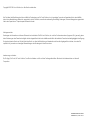 2
2
-
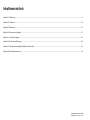 3
3
-
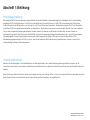 4
4
-
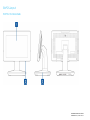 5
5
-
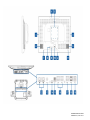 6
6
-
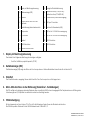 7
7
-
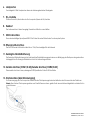 8
8
-
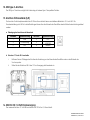 9
9
-
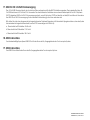 10
10
-
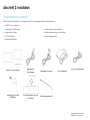 11
11
-
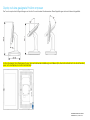 12
12
-
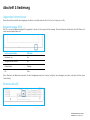 13
13
-
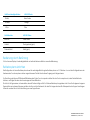 14
14
-
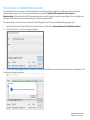 15
15
-
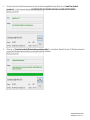 16
16
-
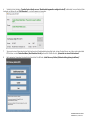 17
17
-
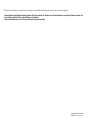 18
18
-
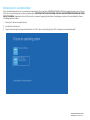 19
19
-
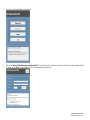 20
20
-
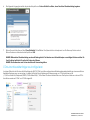 21
21
-
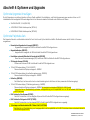 22
22
-
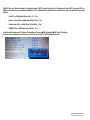 23
23
-
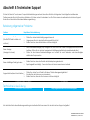 24
24
-
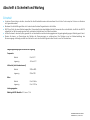 25
25
-
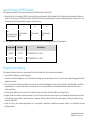 26
26
-
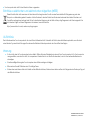 27
27
-
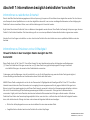 28
28
-
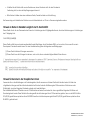 29
29
-
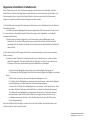 30
30
-
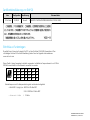 31
31
-
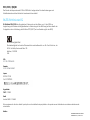 32
32
-
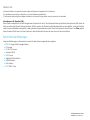 33
33
-
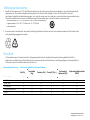 34
34
-
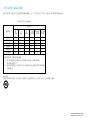 35
35
-
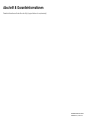 36
36
-
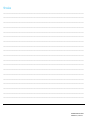 37
37
-
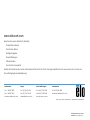 38
38
Verwandte Artikel
-
Elo X-Series 20-inch AiO Touchscreen Computer (Rev B) Benutzerhandbuch
-
Elo 22" I-Series for Windows (2.0) Benutzerhandbuch
-
Elo 15-inch Benutzerhandbuch
-
Elo Windows Computer Modules (ECMG3) - for IDS 02-Series Benutzerhandbuch
-
Elo Windows Computer Modules (ECMG4) - for IDS 53-Series Benutzerhandbuch
-
Elo PayPoint® Plus for Windows® Benutzerhandbuch
-
Elo 0702L Benutzerhandbuch
-
Elo 7001LT Benutzerhandbuch
-
Elo 5553L Benutzerhandbuch
-
Elo 22-inch Benutzerhandbuch
Andere Dokumente
-
Elo TouchSystems M-Series Benutzerhandbuch
-
Elo TouchSystems 1529L Benutzerhandbuch
-
Ingenico ISMP3- Benutzerhandbuch
-
Ingeni XKB-ISMP4CLBT Benutzerhandbuch
-
Ingenico OPEN1500 Installationsanleitung
-
Ingenico OPEN1500 Installationsanleitung
-
Ingenico OPEN2500 Quick Start And Installation Manual
-
Ingeni XKB-L7000CL Benutzerhandbuch
-
Ingenico Self 4000 Benutzerhandbuch